Chaud
AnyRec Video Converter
Créez des diaporamas vidéos avec des profils prédéfinis.
Téléchargement sécurisé
Créez des vidéos avec des modèles CapCut pour libérer votre créativité
CapCut est une application de montage vidéo populaire qui a récemment gagné en popularité en raison de son interface conviviale et de sa large gamme d'options de montage. L'une des fonctionnalités les plus populaires de l'application est sa vaste bibliothèque de modèles permettant aux utilisateurs de créer facilement des vidéos de qualité professionnelle. Cependant, trouver un modèle CapCut approprié peut être difficile, en particulier pour les nouveaux utilisateurs de l'application. Cet article fournira des conseils et astuces pour obtenir plus de modèles CapCut et les utiliser pour créer des vidéos attrayantes et uniques. Que vous soyez un influenceur des médias sociaux, un propriétaire de petite entreprise ou simplement quelqu'un qui aime créer du contenu, ces conseils vous aideront à faire passer vos compétences en montage vidéo au niveau supérieur.
Liste des guides
Partie 1 : Comment obtenir des modèles CapCut Partie 2 : Comment utiliser les modèles CapCut Partie 3 : Alternative CapCut pour utiliser plus de modèles Modifier la vidéo Partie 4 : FAQ sur les modèles CapCutPartie 1 : Comment obtenir des modèles CapCut
Nous savons tous que vous pouvez directement utiliser des modèles sur Capcut. Mais il y a toujours une limitation du nombre. Et certains modèles nécessitent un paiement, tandis que d'autres ne sont disponibles que pour les utilisateurs VIP de CapCut. Ainsi, cette partie vous indiquera différentes manières d'obtenir des modèles CapCut.
1. Utilisez les modèles intégrés de CapCut
CapCut est livré avec de nombreux modèles que vous pouvez utiliser pour créer vos vidéos. Parcourez l'onglet Modèles et sélectionnez celui qui correspond le mieux à vos besoins. Si vous ne souhaitez pas utiliser de modèles VIP, vous pouvez rechercher des modèles gratuits, puis les choisir pour en faire la demande.
2. Rechercher des modèles CapCut en ligne
Si vous souhaitez accéder à plus de modèles CapCut, vous pouvez également les rechercher en ligne. Il existe de nombreux sites Web et plateformes de médias sociaux où les utilisateurs de CapCut partagent leurs modèles pour que d'autres puissent les utiliser. Vous pouvez rechercher des modèles CapCut sur Google ou des plateformes comme TikTok ou Instagram pour trouver plus d'options. Une fois que vous avez trouvé un modèle que vous aimez, vous pouvez le télécharger et l'importer.
3. Créez vos propres modèles
Si vous n'êtes pas satisfait des modèles en ligne, vous pouvez créer les vôtres à l'aide d'un logiciel de conception comme Adobe Photoshop ou Canva. Une fois que vous avez créé vos modèles, vous pouvez les importer dans CapCut et les utiliser pour créer vos vidéos.
4. Rejoignez les groupes de modèles CapCut
De nombreux utilisateurs de CapCut créent des groupes sur des plateformes de médias sociaux comme Facebook et Reddit, où ils partagent des modèles. Vous pouvez rejoindre ces groupes et parcourir les modèles que d'autres utilisateurs ont publiés. Pour trouver ces groupes, recherchez des modèles CapCut sur vos réseaux sociaux préférés et recherchez des groupes avec un nombre important de membres.
5. Trouver des modèles de sites Web
Au-delà du moteur de recherche, plusieurs sites Web proposent des modèles CapCut gratuits à télécharger. Certains modèles populaires incluent CapCut Templates, CapCut Templates Club et CapCut Temple. Ces sites Web ont différents modèles afin que vous puissiez choisir celui qui correspond le mieux à vos besoins.
Vous pouvez accéder gratuitement à plus de modèles CapCut et créer des vidéos de haute qualité qui se démarquent en utilisant ces méthodes.
Partie 2 : Comment utiliser les modèles CapCut
Vous avez maintenant trouvé suffisamment de modèles CapCut. Si vous avez besoin d'apprendre à utiliser ces modèles sur CapCut, cette partie vous expliquera comment le faire étape par étape.
Étape 1.Ouvrez l'application CapCut sur votre appareil. Appuyez sur « Modèles » en bas de l'écran.
Étape 2.Parcourez les différents modèles disponibles dans différentes catégories. Ou choisissez le modèle sur votre appareil.
Étape 3.Appuyez sur « Utiliser » pour importer le modèle dans votre projet. Et personnalisez le modèle en ajoutant vos photos, vidéos et texte.
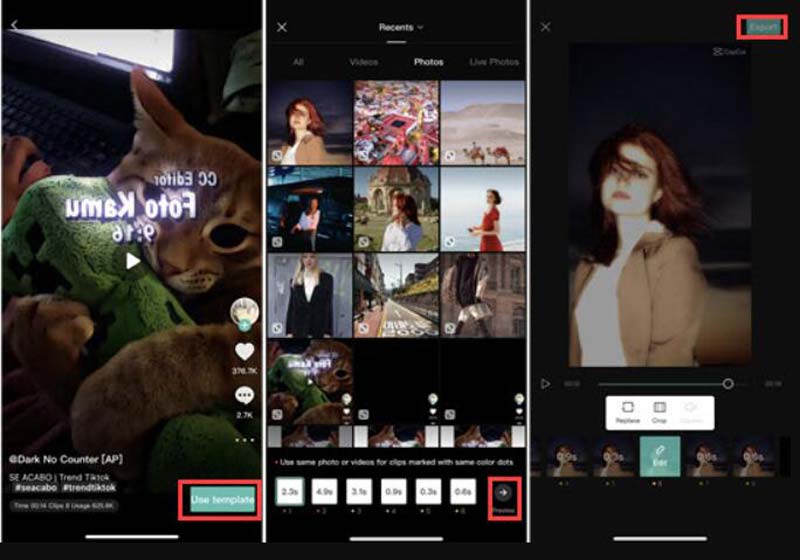
Partie 3 : Alternative CapCut pour utiliser plus de modèles Modifier la vidéo
Supposons que vous recherchiez un autre outil de montage vidéo qui a plus de modèles. Vous pouvez utiliser AnyRec Video Converter. Ce logiciel propose de nombreux modèles et effets vidéo que vous pouvez appliquer à votre vidéo. Et les thèmes de modèle ont des anniversaires, des vacances, des voyages, etc. qui pourraient exprimer votre humeur. C'est une bonne aide pour vous d'enregistrer des vidéos TikTok avec des tendances à la mode ou idées vlogmas. Vous pouvez les utiliser pour créer diverses vidéos thématiques. En outre, ce logiciel peut également importer des modèles de vidéo en ligne pour rendre votre vidéo plus professionnelle.

Fournissez plusieurs modèles et effets pour les vidéos.
Avoir plus d'outils d'édition pour vous permettre de faire des vidéos.
Sortez divers formats vidéo après avoir ajouté des modèles.
Partagez vos vidéos avec des modèles directement sur les réseaux sociaux.
Téléchargement sécurisé
Téléchargement sécurisé
Étape 1.Vous pouvez voir le bouton "MV" lorsque vous lancez le logiciel AnyRec. Cliquez dessus pour choisir vos modèles.
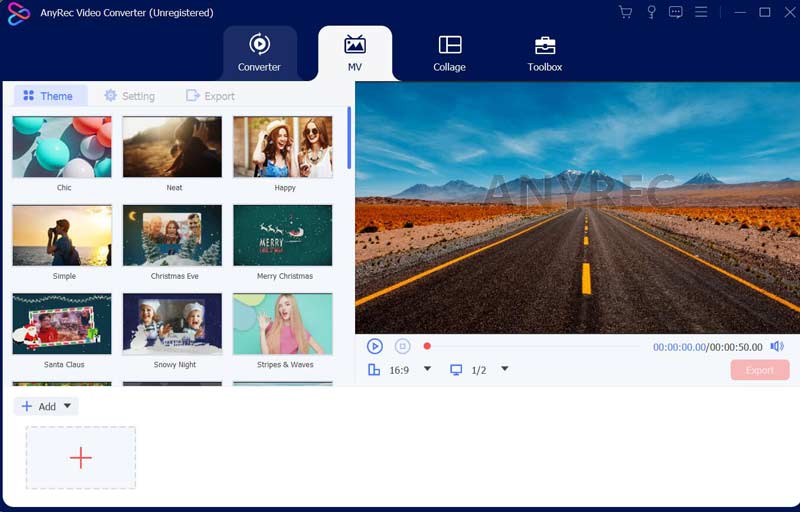
Étape 2.Il existe de nombreux thèmes et modèles que vous pouvez appliquer. Et vous pouvez ajouter plusieurs vidéos pour les fusionner en bas.

Étape 3.Après avoir appliqué les modèles, vous pouvez choisir la destination et cliquer sur le bouton « Exporter » sur l'écran de droite.
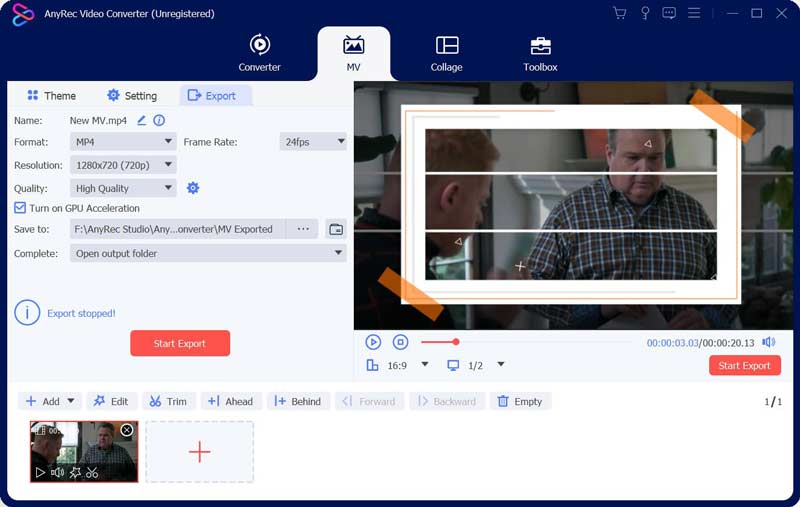
Partie 4 : FAQ sur les modèles CapCut
-
Puis-je créer mes modèles CapCut ?
Oui. Vous pouvez créer vos modèles CapCut en concevant des projets vidéo et photo et en les enregistrant en tant que modèles dans l'application.
-
Puis-je personnaliser les modèles CapCut ?
Oui. Vous pouvez personnaliser les modèles CapCut en remplaçant le contenu de l'espace réservé par vos photos et vidéos, en modifiant le texte et en ajustant les effets et les transitions.
-
Combien de modèles CapCut sont disponibles ?
Les modèles CapCut sont constamment ajoutés et mis à jour, il n'y a donc pas de nombre défini de modèles disponibles. Cependant, de nombreux modèles sont disponibles dans différents styles et thèmes.
Conclusion
En suivant les conseils et astuces décrits dans cet article, vous pouvez obtenir plus de modèles CapCut et les utiliser pour créer des vidéos attrayantes et uniques qui capteront l'attention de votre public, telles que des vidéos superposées ou vidéos côte à côte. Alors allez-y et expérimentez différents modèles et fonctionnalités et voyez où votre créativité vous mène. Mais si vous voulez un outil de montage vidéo avec plus de modèles sur Windows ou Mac, vous pouvez utiliser AnyRec Video Converter.
Téléchargement sécurisé
Téléchargement sécurisé
